The Nintendo Switch veliki je hit velikim dijelom zahvaljujući svom sjajnom, stalno rastućem izboru igara. Kako vaša knjižnica bude rasla, prostor za pohranu će postati problem — posebno sa samo 32 GB ugrađene pohrane. Gotovo sigurno ćete trebati microSD karticu kasnije (ako već nije), ali čak i tada može doći trenutak kada jednostavno ne možete držati cijelu svoju digitalnu kolekciju na Switchu odjednom.
Sadržaj
- Brisanje igara i aplikacija
- Arhiviranje igara (preporučeno)
- Ponovno instaliranje izbrisanih igara
- Dearhiviranje igara
- Praćenje skladišta
Preporučeni videozapisi
Lako
10 minuta
Nintendo Switch
priključak za internet
MicroSD kartica (opcionalno)
Srećom, Switch vam omogućuje da izbrišete i ponovno instalirate igre koje ste kupili na svom Nintendo računu kad god poželite, bez utjecaja na spremljene podatke. Upravljanje bibliotekom Switcha nevjerojatno je jednostavno. Evo kako izbrisati, arhiva, i ponovno instalirajte Nintendo Switch igre.
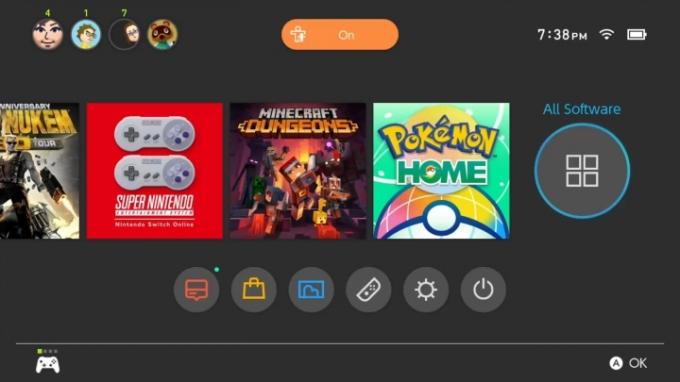
Brisanje igara i aplikacija
Brisanje softvera u potpunosti uklanja podatke o igri s vašeg Switcha, zajedno s ikonom igre. Ako je vaša knjižnica pretrpana i ne očekujete da ćete ponovno igrati tu igru, ova je metoda za vas.
Korak 1: Dodirnite ili odaberite Sav softver ikona koja se nalazi na desnom kraju rešetke igre, kao što je prikazano gore. Ako znate igru koju želite izbrisati i nedavno ste je igrali, možete je jednostavno odabrati na početnom zaslonu.

Korak 2: S odabranom igrom dodirnite ili pritisnite fizički Mogućnosti (+), zatim dodirnite ili odaberite Upravljanje softverom (pomoću gumba A) naveden na skočnom zaslonu.
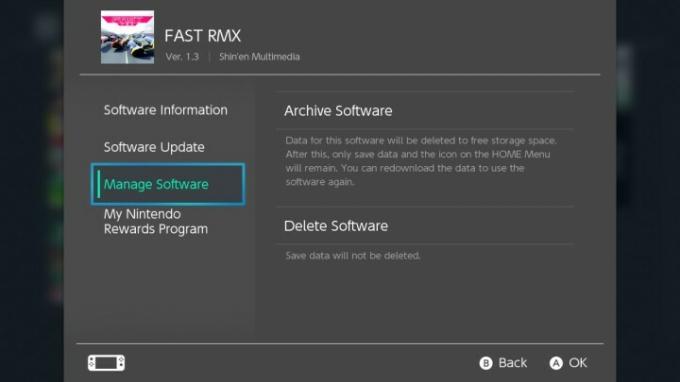
Povezano
- Ovaj jednostavan trik štedi vam 70 dolara na Nintendo Switch OLED
- Kako prenositi uživo na Nintendo Switchu
- Kako dijeliti igre na svom Nintendo Switchu
Korak 3: Pomaknite se prema dolje i odaberite Izbriši softver. Za potvrdu dodirnite ili odaberite Izbrisati kada se to od vas zatraži.
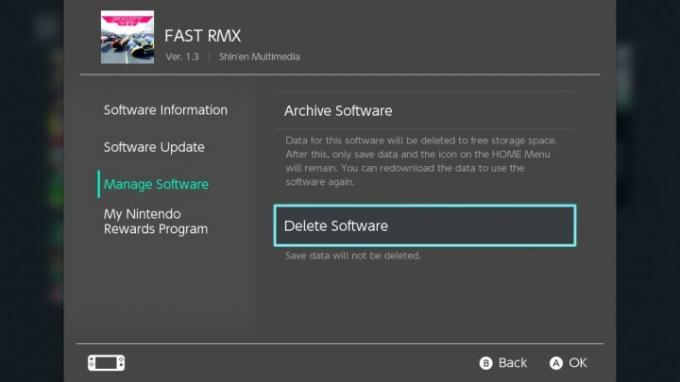
Arhiviranje igara (preporučeno)
Switch ima sekundarnu opciju brisanja pod nazivom Arhiviranje, koja briše podatke igre, ali ostavlja njenu ikonu u vašoj knjižnici. Iako ovo zatrpava vašu knjižnicu, preporučujemo arhiviranje, umjesto brisanja, s obzirom na to kako Switch svaku kupljenu digitalnu igru zakopava duboko u vaš Nintendo račun.
Korak 1: Dodirnite ili odaberite Sav softver ikona koja se nalazi na desnom kraju rešetke igre, kao što je prikazano gore. Ako znate igru koju želite izbrisati i nedavno ste je igrali, možete je jednostavno odabrati na početnom zaslonu.
Korak 2: S odabranom igrom dodirnite ili pritisnite fizički Mogućnosti (+), zatim dodirnite ili odaberite Upravljanje softverom naveden na skočnom zaslonu.
Korak 3: Odaberite Softver za arhiviranje. Za potvrdu dodirnite ili odaberite Arhiva kada se to od vas zatraži.

Ponovno instaliranje izbrisanih igara
Vaša cijela biblioteka digitalnih igara nije navedena na konzoli kao što je na PlayStationu 4, Xboxu One ili Steamu. Za ponovno preuzimanje igara, morat ćete ih potražiti u svom profilu na Nintendo eShopu.
Korak 1: Dodirnite ili odaberite Nintendo eShop ikona.
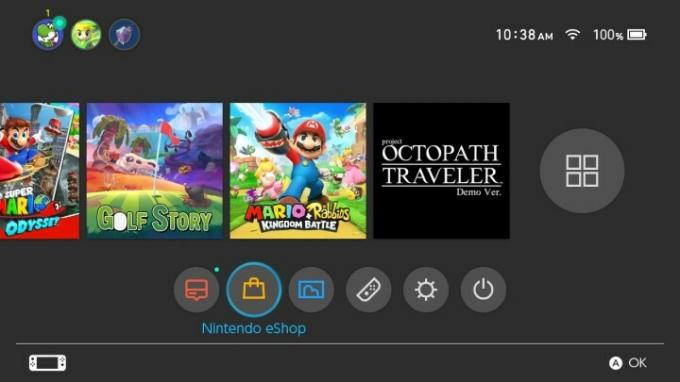
Korak 2: Dodirnite ili odaberite avatar svog računa koji se nalazi u gornjem desnom kutu.
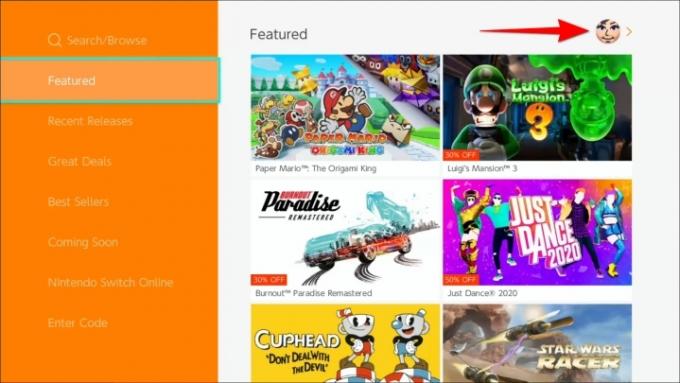
Korak 3: Pomaknite se prema dolje i dodirnite ili odaberite Ponovno preuzimanje za pregled vaše biblioteke igara koje trenutno nisu instalirane na konzoli.
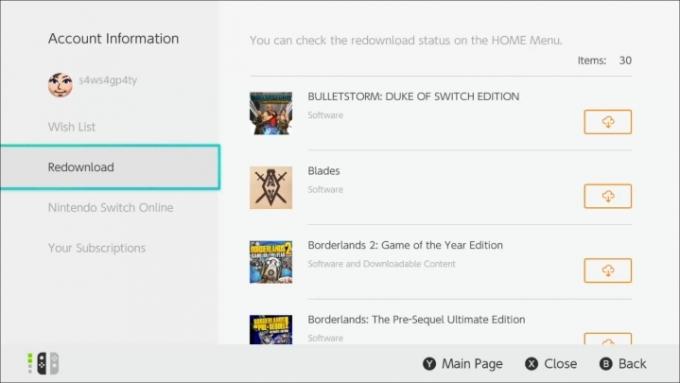
Korak 4: Dodirnite ili odaberite Oblak ikona s desne strane igre koju želite instalirati.
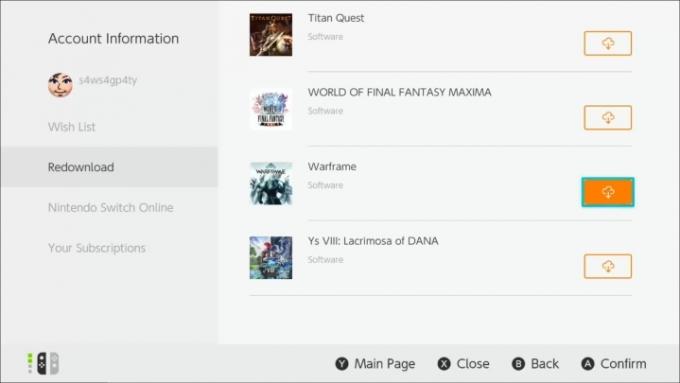
Dearhiviranje igara
Ako ste neku svoju igru slučajno poslali u arhivu, došli ste na pravo mjesto. Ovdje opisujemo korake koje možete poduzeti da vratite svoju dragocjenu igru.
Korak 1: Naći Sav softver karticu koja se nalazi na početnom zaslonu. Također možete istaknuti igru koju želite tražiti. Kada vidite da se igra počela preuzimati, simbol oblaka pojavit će se na vašem zaslonu.
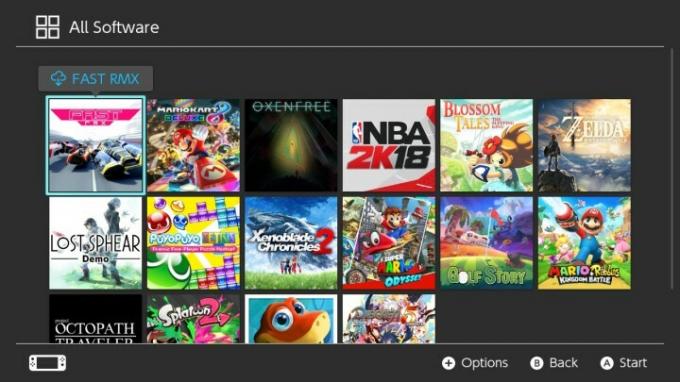
Korak 2: Nakon što odaberete igru, počet će se preuzimati na vaš Switch. Da biste potvrdili svoj izbor, jednostavno po drugi put pritisnite gumb za preuzimanje.
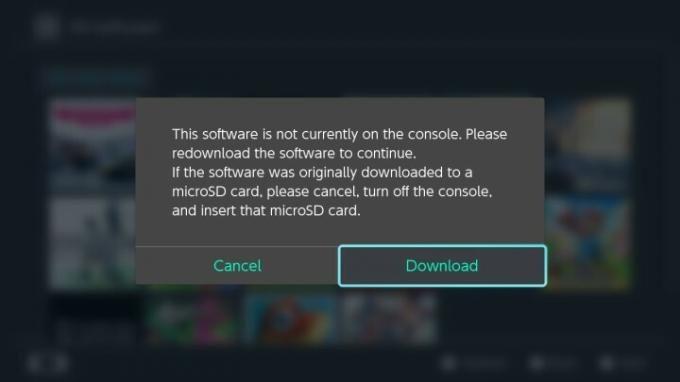
Praćenje skladišta
Korisno je zabilježiti igre u svojoj knjižnici koje koriste većinu vašeg kapaciteta za pohranu kako biste lakše upravljali ograničenim prostorom za pohranu. Praćenje ih je prilično jednostavno.
Korak 1: Izaberi Postavke sustava.
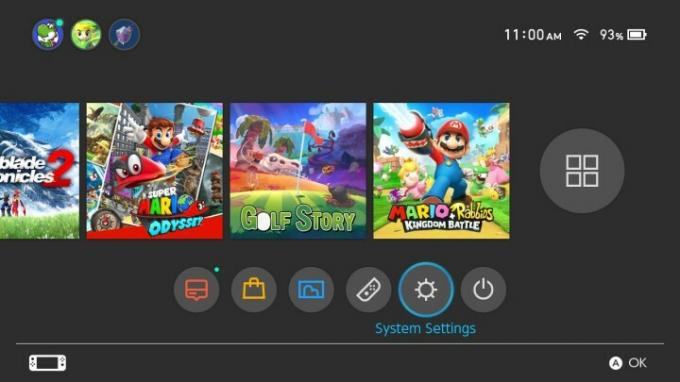
Korak 2: Na lijevoj strani zaslona pronaći ćete Upravljanje podatcima. Dodirnite tu opciju.
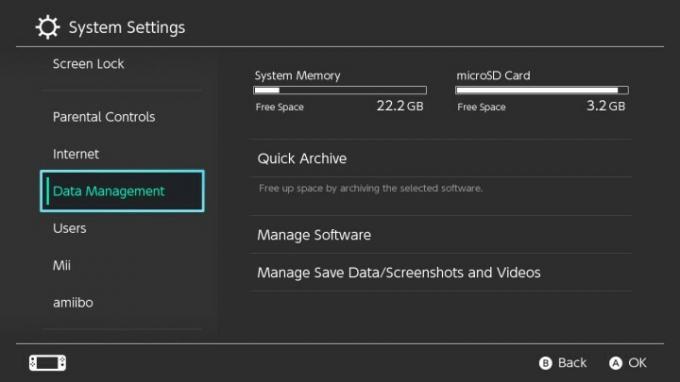
Korak 3: Sada biste trebali vidjeti Upravljanje softverom značajka. Ovaj alat katalogizira, prati i grupira vaše instalirane igre kako bi izmjerio koliko se pohrane koristi. Igre su općenito organizirane od onih koje koriste najviše prostora do onih koje koriste najmanje.
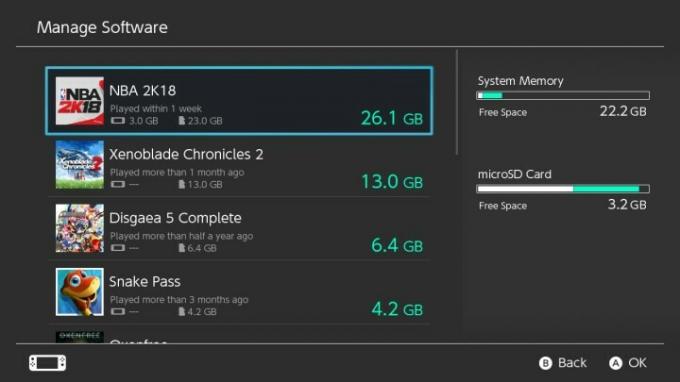
Korak 4: Dok gledate popis, možete odabrati arhivirati ili izbrisati igru kako biste napravili malo prostora.
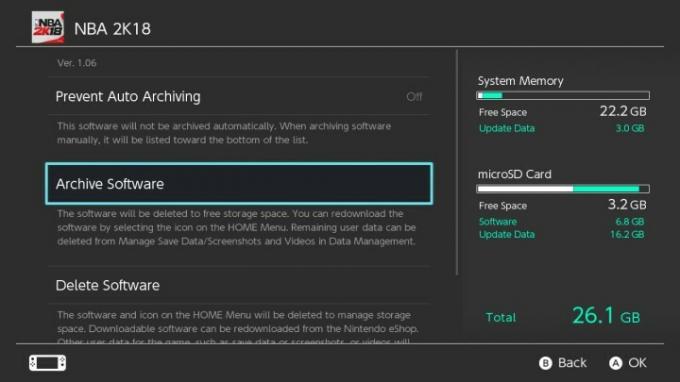
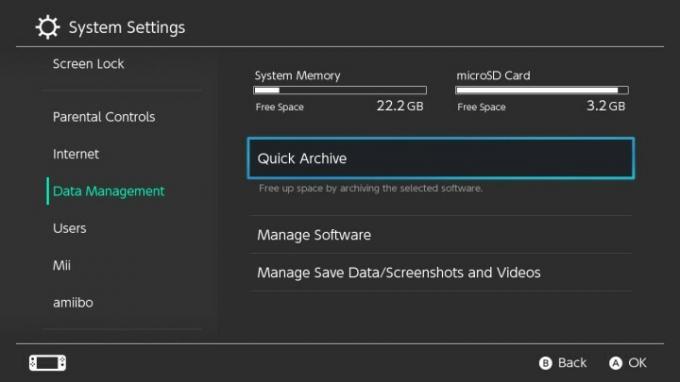
Moguće je arhivirati više igara u isto vrijeme. Korisnici mogu kliknuti na Brza arhiva pod, ispod Upravljanje podatcima. Prelaskom pokazivača iznad igre možete točno vidjeti kada ste je posljednji put igrali. To je koristan pokazatelj igrate li igru često i može vam pomoći da odlučite je li najbolje da je izbrišete ili ne.
Preporuke urednika
- Najbolje nadolazeće Nintendo Switch igre: 2023., 2024. i kasnije
- Uštedite 28% na The Legend of Zelda: Breath of the Wild danas
- Kako ponovno mapirati gumbe kontrolera na Nintendo Switchu
- Najbolje igre za jednog igrača
- Više od 150 Nintendo Switch igara sniženo za Prime Day 2023
Nadogradite svoj životni stilDigitalni trendovi pomažu čitateljima da prate brzi svijet tehnologije sa svim najnovijim vijestima, zabavnim recenzijama proizvoda, pronicljivim uvodnicima i jedinstvenim brzim pregledima.




